Dans les ordinateurs que la plupart d'entre nous ont à la maison, nous pouvons effectuer toutes sortes de tâches, à la fois liées au travail et aux loisirs. Tout cela est dû, entre autres, aux logiciels que nous pouvons utiliser de nos jours, des solutions telles que Photoshop, VLC, Word, Chrome , etc.
Dans un environnement généraliste, toutes ces solutions logicielles nous sont très utiles dans la plupart des cas. Mais dans ces lignes, nous allons nous concentrer sur l'un des types d'utilisation les plus courants, nous nous référons aux lecteurs multimédias. Comme vous le savez déjà, ces programmes nous aident essentiellement à reproduire toutes sortes de fichiers audio et vidéo. Il est vrai qu'il y en a des spécifiques pour l'un des deux types, mais les habituels sont des généralistes.

Eh bien, s'il y a une proposition qui arrive en tête de liste comme l'une des plus utilisées et connues au monde, c'est VLC . Et il y a des programmes de ce type qui sont plus complets que d'autres, tout dépend de ce qu'ils nous offrent à l'intérieur. En ce sens, le lecteur multimédia VLC susmentionné est l'un des plus complets que nous allons trouver. En plus de cela, nous pouvons ajouter son énorme compatibilité avec formats de fichiers , sa stabilité, multiplateforme, etc. Mais en même temps il faut admettre qu'il a plusieurs fonctions utiles plus visibles que d'autres.
C'est pourquoi nous allons maintenant parler de certaines de ces caractéristiques un peu plus cachées, mais qui nous aideront à améliorer à la fois l'audio et la vidéo du contenu reproduit ici.
VLC a son propre égaliseur
Qu'il s'agisse de vidéos ou d'audio, sonner en tant que tel est un élément clé, il est donc très important d'adapter et d'améliorer sa qualité. Pour cela, nous pouvons utiliser l'égaliseur VLC qu'il a intégré. On peut y accéder depuis le menu Outils / Filtre et effets et dans le but égalisateur onglet nous le trouvons.
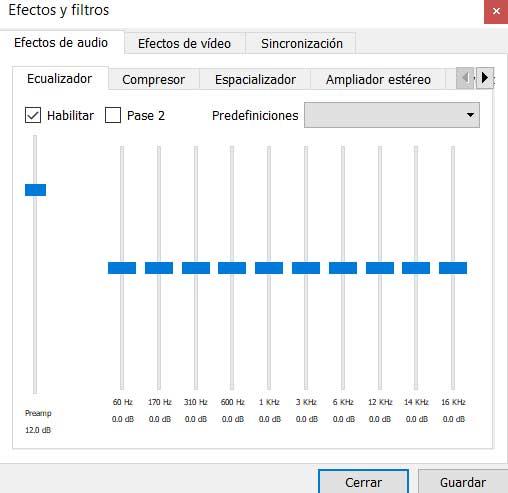
Le programme en a déjà plusieurs prédéfinis, ou nous pouvons modifier les paramètres pour créer notre propre mode d'égalisation.
Filtres audio
En continuant avec la section audio, dites que le Danse , dans une seule fenêtre, nous offre un bon nombre de fonctions pour améliorer cela. Pour cela, il suffit d'aller dans le menu Outils / Préférences, où en bas nous activons Tout. Dans la liste de gauche, nous trouvons le Audio / Filtres entrée, dans laquelle nous cliquons.
À ce moment-là, dans le panneau de droite, nous verrons des options qui nous permettent de normaliser le volume, d'étendre l'effet stéréo, d'activer un égaliseur paramétrique, etc. Nous pouvons donc tester ce qui nous intéresse le plus dans chaque cas.
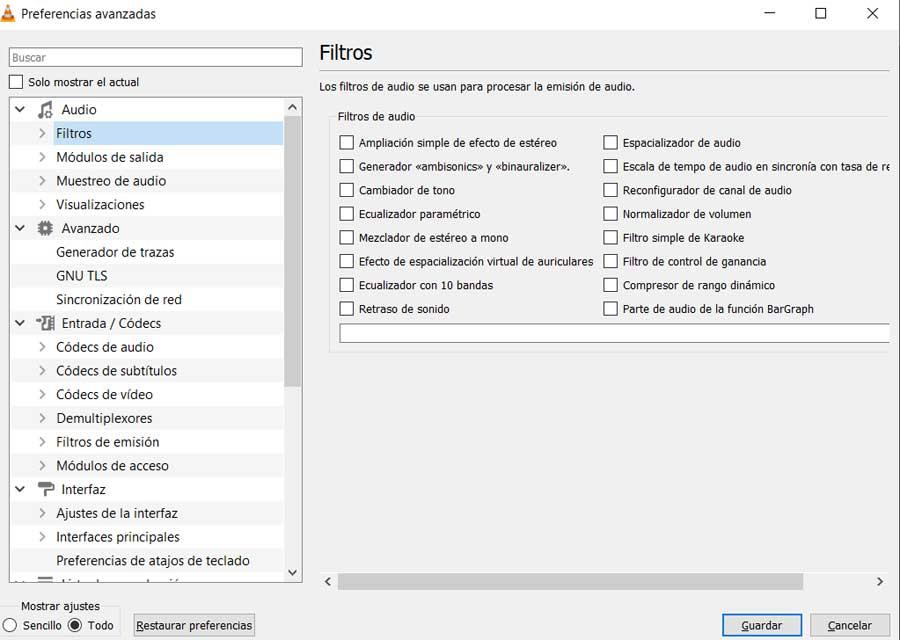
Réglez le gain audio
Il est à noter que dans cette même section, avant de cliquer sur Filtre(s) , il suffit d'aller dans la section Audio, on a aussi la possibilité de l'améliorer. Plus précisément, nous pouvons forcer le support numérique, configurer le gain ou définir le mode de sortie par défaut.
Utiliser des filtres vidéo
Comment pourrait-il en être autrement, VLC nous propose également améliorations quand il s'agit de vidéo. En fait, comme pour le son, nous avons une large section de filtres qui nous permet d'adapter l'image au mode de visualisation que nous préférons. Pour ce faire, dans le menu Outils / Préférences, où nous avons déjà Tout activé, nous allons à Vidéo / Filtres.
Ainsi, dans le panneau de droite, nous voyons des options pour ajouter un ton sépia, une vidéo floue, un type d'onde ou un VHS. Ceux-ci nous aident à lui donner une apparence différente, mais pour l'améliorer, nous pouvons détecter les bords s'il y en a, éliminer les scintillements, définir le image plus, etc.
Paramètres d'image
Il se peut également que, selon le type d'écran, nous devions corriger certains aspects plus basiques de la vidéo. Ici, nous nous référons à paramètres comme la teinte, la luminosité, le contraste ou la saturation, entre autres. Tout cela se trouve dans le menu Outils / Effets et filtres / Effets vidéo.